iOS10正式版不按HOME键怎么解锁?苹果iOS10新系统不按HOME键解锁的方法图文教程
发布时间:2016-12-22 来源:查字典编辑
摘要:今日凌晨,苹果正式推出了iOS10正式版,而iOS10采用了新的解锁方式,亮屏后需要点按HOME键才能解锁,有些用户对新的解锁方式还是不习惯...
今日凌晨,苹果正式推出了iOS10正式版,而iOS10采用了新的解锁方式,亮屏后需要点按HOME键才能解锁,有些用户对新的解锁方式还是不习惯,那么iOS10不按HOME键怎么解锁?下面查字典教程网的小编给大家带来iOS10不按HOME键解锁手机教程,希望对大家有帮助。
iOS10正式版不按HOME键解锁的方法:
1、打开手机的设置,点击“通用”,如图所示:
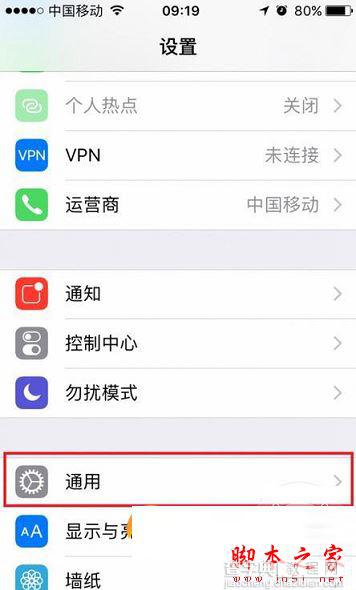
2、在通用里点击“辅助功能”,如图所示:
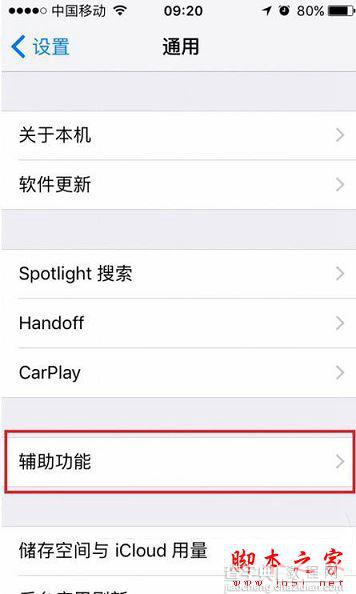
3、点击“主屏幕按钮”,如图所示:

4、将“轻触打开”后面的开关调整至打开状态,如图所示:
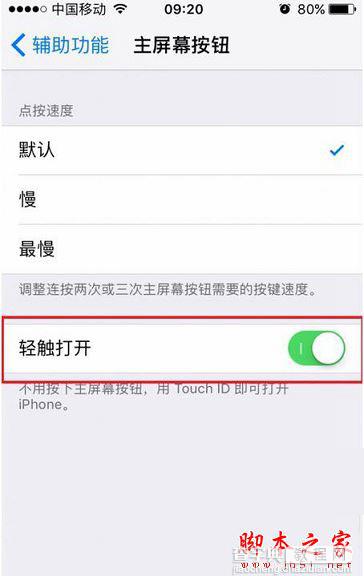
5、打开这个功能之后,不用按下主屏幕,用Touch ID即可打开iphone。


